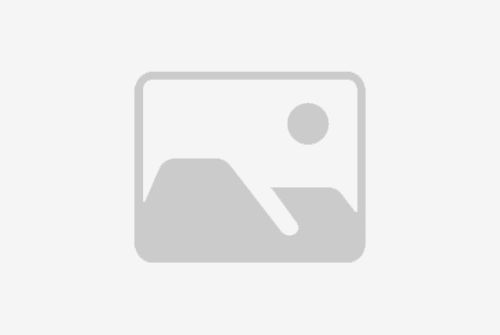# 东芝智能电视如何连接Wi-Fi进行网络设置?
东芝智能电视以其卓越的画质和智能功能而受到用户的喜爱。其中,连接Wi-Fi进行网络设置是使用智能电视的基本步骤之一。本文将详细介绍如何为您的东芝智能电视连接Wi-Fi,并完成网络设置。
# 准备工作
在开始连接Wi-Fi之前,请确保您的东芝智能电视已经正确安装并接通电源。同时,确保您的家庭Wi-Fi网络已经开启并且可以正常工作。您还需要知道您的Wi-Fi网络名称(SSID)和密码。
# 打开电视并进入设置菜单
1. 打开您的东芝智能电视。
2. 使用遥控器,导航到屏幕底部的菜单栏。
3. 选择“设置”图标,通常是一个齿轮形状的图标。
4. 在设置菜单中,找到“网络”或“网络连接”选项。
# 选择无线网络连接
1. 在网络设置菜单中,选择“无线网络”或“Wi-Fi设置”。
2. 您的电视将自动搜索可用的无线网络。
3. 从列表中选择您的家庭Wi-Fi网络名称(SSID)。
# 输入Wi-Fi密码
1. 一旦选择了正确的网络,您的电视会要求您输入Wi-Fi密码。
2. 使用遥控器上的数字键盘输入密码。
3. 确保密码输入正确,因为错误的密码会导致连接失败。
# 连接并验证网络
1. 输入密码后,选择“连接”或“确定”按钮。
2. 您的东芝智能电视将尝试连接到Wi-Fi网络。
3. 连接成功后,您应该能在网络设置菜单中看到“已连接”的状态。
# 检查网络连接
1. 为了确保网络连接正常,您可以尝试访问东芝智能电视的内置应用商店或在线服务。
2. 如果能够成功访问这些服务,说明您的网络连接是成功的。
3. 如果遇到连接问题,您可能需要重新检查Wi-Fi密码或重启路由器。
# 完成网络设置
1. 一旦网络连接成功,您可以继续完成其他网络设置,如自动更新、网络诊断等。
2. 您还可以设置家长控制和安全选项,以保护您的家庭网络安全。
# 常见问题解答
## Wi-Fi连接失败怎么办?
如果您的东芝智能电视无法连接到Wi-Fi网络,可以尝试以下步骤:
- 重启您的路由器和电视。
- 检查Wi-Fi密码是否正确。
- 确保您的路由器没有设置MAC地址过滤。
- 尝试将电视靠近路由器,以增强信号。
## 如何查看已连接的Wi-Fi网络信息?
在网络设置菜单中,一旦您的电视成功连接到Wi-Fi网络,您应该能够查看到已连接网络的详细信息,包括网络名称、信号强度等。
## 东芝智能电视支持哪些无线标准?
东芝智能电视通常支持2.4GHz和5GHz的Wi-Fi标准,包括802.11b/g/n/ac等。具体支持的无线标准可能因型号而异。
# 结语
通过以上步骤,您应该能够成功为您的东芝智能电视连接Wi-Fi并完成网络设置。这将使您能够充分利用智能电视的功能,如流媒体播放、在线游戏和应用下载等。如果您在连接过程中遇到任何问题,可以参考东芝的官方支持网站或联系客服获取帮助。
标题:东芝电视机(“东芝智能电视如何连接Wi-Fi进行网络设置?”)
地址:http://www.panasonlo.com/zhishi/223585.html